Adicionar as contas do Twitter, Facebook e outras contas de Internet
Utilize as preferências de Contas da Internet para configurar contas de Internet do Google, LinkedIn, Yahoo! e outros fornecedores para várias aplicações do Mac, como Mail, Contactos, Calendário, Notas, Lembretes e Mensagens. Para abrir este painel, selecione o menu Apple > Preferências do Sistema e, em seguida, clique em Contas da Internet.
Abrir o painel de preferências das Contas da Internet
Nota: Se ainda não configurou uma conta iCloud e pretende fazê-lo, use as preferências de iCloud em vez das preferências de Contas da Internet. Encontrará instruções em: Configurar iCloud no Mac.
Se já configurou uma conta iCloud usando as preferências de iCloud, aparecerá também no painel de preferências das Contas da Internet. Também pode adicionar outra conta iCloud nas preferências de Contas da Internet e utilizá-la para as aplicações Mail, Contactos, Calendários, Lembretes e Notas.
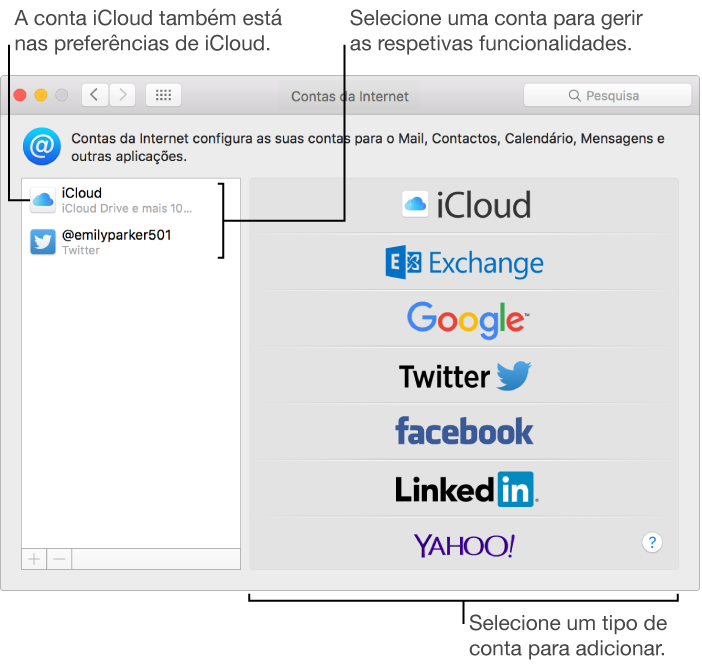
Apenas a conta iCloud apresentada nas preferências de iCloud pode utilizar as funcionalidades Porta-chaves iCloud, Fotografias de iCloud, iCloud Drive, “Voltar ao meu Mac”, “Encontrar o meu Mac” e o armazenamento em iCloud para cópias de segurança de dispositivos iOS. É necessário um ID Apple para cada conta iCloud.
Adicionar uma conta
Antes de poder adicionar uma conta nas preferências de Contas da Internet, é necessário criar a conta no website do fornecedor.
-
Clique no botão Adicionar
 e, em seguida, clique em Yahoo! ou noutro tipo de conta que possua.
e, em seguida, clique em Yahoo! ou noutro tipo de conta que possua.
Se pretender adicionar um tipo de conta que não se encontra na lista, como o servidor da sua empresa ou estabelecimento de ensino, clique em “Adicionar outra conta” à direita e, em seguida, digite a conta que pretende adicionar. Se não souber o tipo de conta, pergunte ao administrador da rede.
Introduza o nome da conta, a palavra-passe e outras informações solicitadas e, em seguida, clique em Configurar.
Se a conta que adicionou tiver uma lista de funcionalidades à direita, selecione aquelas que pretende utilizar.
Visualizar funcionalidade e detalhes de conta
-
Selecione uma conta à esquerda e, em seguida, proceda de uma das seguintes formas:
Ver funcionalidades da conta: Reveja as definições da conta selecionada à direita.
Editar detalhes da conta: Para a conta selecionada, clique em Detalhes à direita. Algumas contas apresentam o nome da conta, uma descrição e outros detalhes à direita e não têm um botão Detalhes.
Deixar de utilizar uma conta
-
Selecione a conta que pretende deixar de utilizar e, em seguida, proceda de uma das seguintes formas:
Remova a conta e desative as respetivas funcionalidades: Clique no botão Remover
 .
.
Desativar uma funcionalidade específica: Desassinale-a.
ADVERTÊNCIA: Apagar uma conta ou desativar funcionalidades individuais pode remover os dados armazenados nas aplicações. É-lhe solicitado se pretende manter uma cópia dos dados.